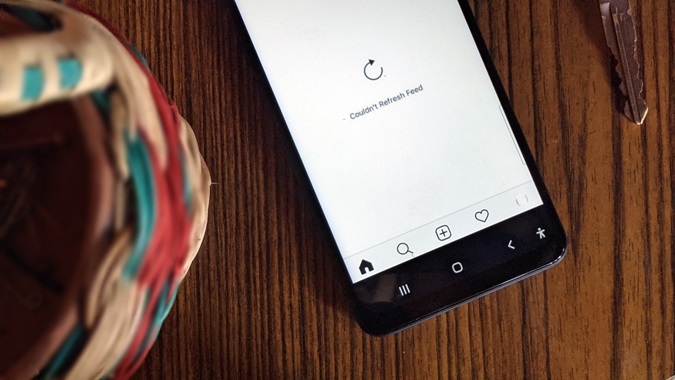Содержание
Ваша Лента Instagram зависла находится в одном и том же сообщении в течение многих дней? Если да, то вы, должно быть, задаетесь вопросом: «Почему моя лента в Instagram не обновляется?» Причин этому может быть много. Это может быть связано с проблемами сети, проблемами с приложением или Instagram мог временно заблокировать вас. К счастью, вы можете легко исправить проблему с отсутствием загрузки ленты Instagram или ошибку Не удалось обновить ленту, как показано в этом сообщении. Давайте начнем.
Как исправить ошибку «Instagram не удалось обновить ленту»
У многих пользователей не работает все приложение Instagram, включая необновляемый канал. А у других все остальное, например, истории, личные сообщения, ролики и т. д., работает нормально, кроме ленты Instagram. Следующие решения помогут в обоих случаях.
1. Перезагрузить телефон
Как и ожидалось, первым решением всегда должна быть перезагрузка телефона. Поэтому прекратите все, что вы делаете на своем телефоне Android или iPhone, и перезагрузите его.
2. Проверьте подключение к Интернету
Если все приложение Instagram не обновляется, возможно, у вас возникла проблема с подключением к Интернету. Попробуйте открыть веб-сайт в браузере телефона или использовать любое приложение, требующее подключения к Интернету. Если другие приложения также не работают, проблема связана с вашим интернетом. Некоторые исправления, которые вы можете попробовать:
- Убедитесь, что у вас достаточно мобильного трафика.
- Если вы используете Wi-Fi, перезагрузите маршрутизатор.
- Вероятнее всего, у вас низкая скорость Интернета.
- Изменить DNS сервер для вашего подключения к Интернету.
- Если вы используете мобильные данные, переключитесь на Wi-Fi и наоборот.
- Отключите VPN или аналогичные службы на своем телефоне.
3. Проверьте время и дату телефона
Иногда даже неправильная дата и время на вашем телефоне могут привести к тому, что лента Instagram не будет обновляться. Убедитесь, что вы установили правильную дату и время.
Чтобы изменить дату и время на Android, перейдите в Настройки >Система (Общее управление) >Дата и время. Задайте правильные данные или включите настройку «Использовать время, предоставленное сетью» (Использовать автоматическое время). На iPhone перейдите в Настройки >Общие >Дата и время. Включите переключатель Устанавливать автоматически.
4. Проверьте память телефона
Некоторые пользователи Instagram предлагают освободить место на телефоне, чтобы решить эту проблему. Если память вашего телефона почти заполнена, вам необходимо освободить место , чтобы Instagram работал нормально.
5. Принять предупреждающее сообщение
Чаще всего проблема с загрузкой ленты Instagram возникает из-за того, что Instagram временно заблокировал вас. Возможно, вы нарушили какие-то правила или правила Instagram.
Чтобы устранить проблему, выполните следующие действия:
1. Откройте приложение Instagram.
2. Перейдите на экран своего профиля и нажмите значок с тремя полосками. Выберите Настройки.
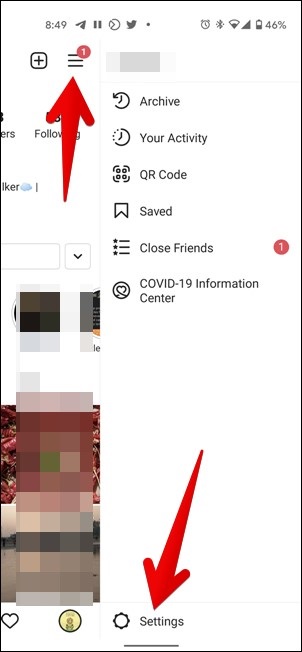
3. Перейдите в раздел Безопасность, а затем Данные доступа. Здесь вы увидите сообщение или предупреждение, в котором говорится что-то вроде «у вас есть нарушенные правила». Нажмите ОК, или Принять, или Далее, чтобы устранить проблему с лентой.
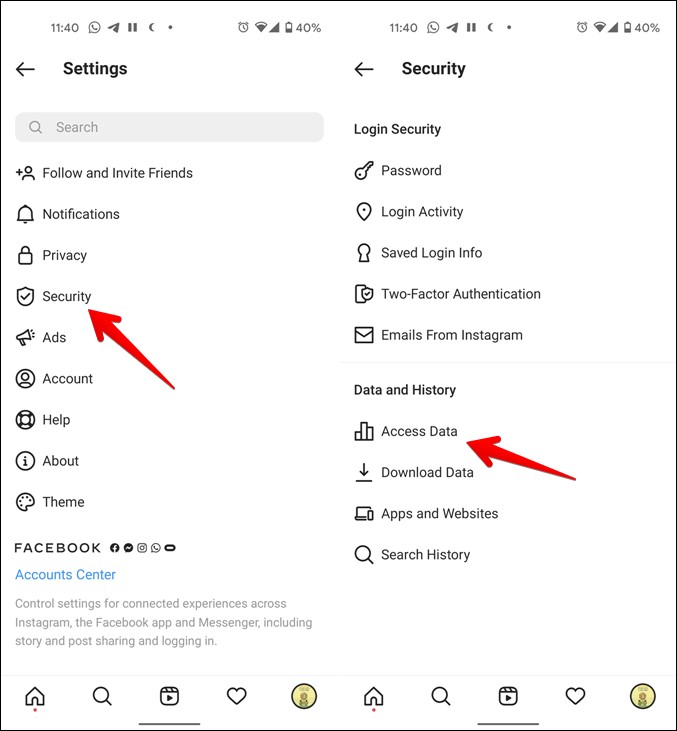
Если описанные выше шаги не помогли, откройте Instagram на своем компьютере. Обязательно открывайте сайт Instagram в браузере, а не в приложении на своем компьютере. Найдите баннер с предупреждением или ошибкой, в котором говорится, что правила нарушены. Нажмите ОК или Принять. Если вы не нашли баннер, выполните следующие действия:
1. На веб-сайте Instagram нажмите на изображение своего профиля и выберите Настройки.
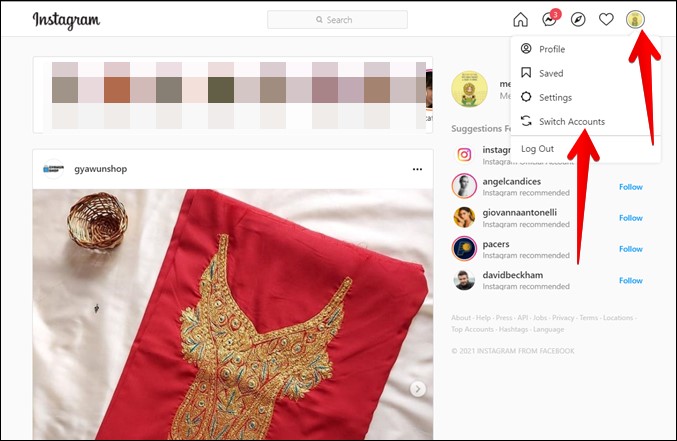
2. Нажмите Конфиденциальность и безопасность на левой боковой панели. Нажмите Данные аккаунта. Подтвердите или примите предупреждение, отображаемое на экране.
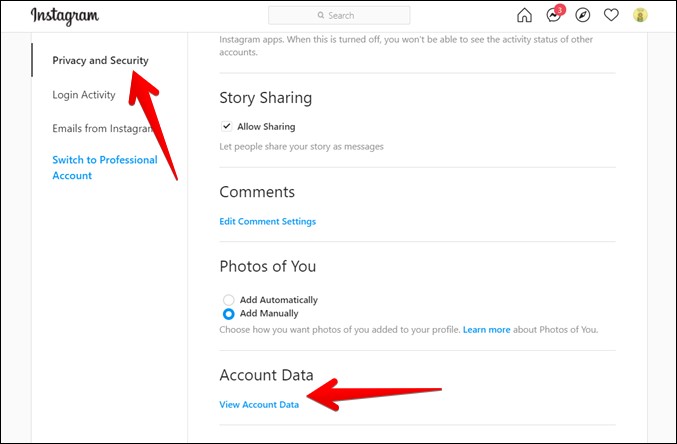
6. Выйти из аккаунта
Если приведенные выше решения не помогли, попробуйте выйти из приложения Instagram, чтобы избавиться от ошибки Не удалось обновить ленту. Для этого перейдите на экран своего профиля в приложении Instagram и нажмите значок с тремя полосками. В меню выберите Настройки.
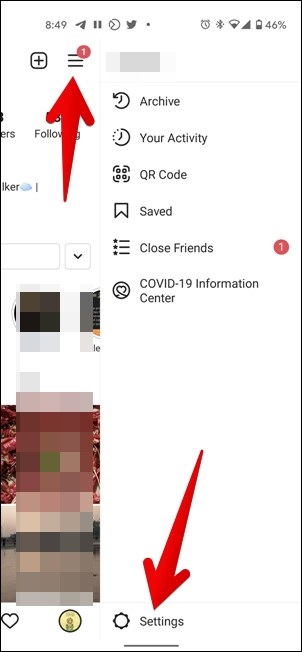
Прокрутите вниз и нажмите Выйти [имя пользователя]. После выхода из системы перезагрузите телефон и войдите снова. Узнайте, как получить удалить сохраненную информацию для входа в Instagram .
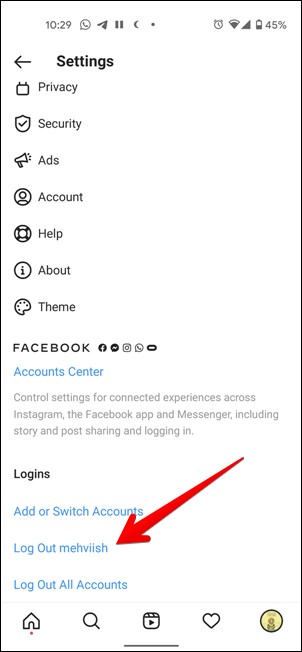
7. Очистить кэш и данные (только для Android)
Далее вам следует очистить кэш и данные для приложения Instagram на своем телефоне Android. Это не приведет к удалению вашей учетной записи Instagram или ваших данных, таких как изображения, сообщения и т. д. Однако вы выйдете из приложения, а некоторые настройки приложения будут сброшены.
Чтобы очистить кеш и данные приложения Instagram, выполните следующие действия:
1. Откройте Настройки на своем телефоне.
2. Перейдите в раздел Приложения. В разделе «Все приложения» нажмите Instagram.
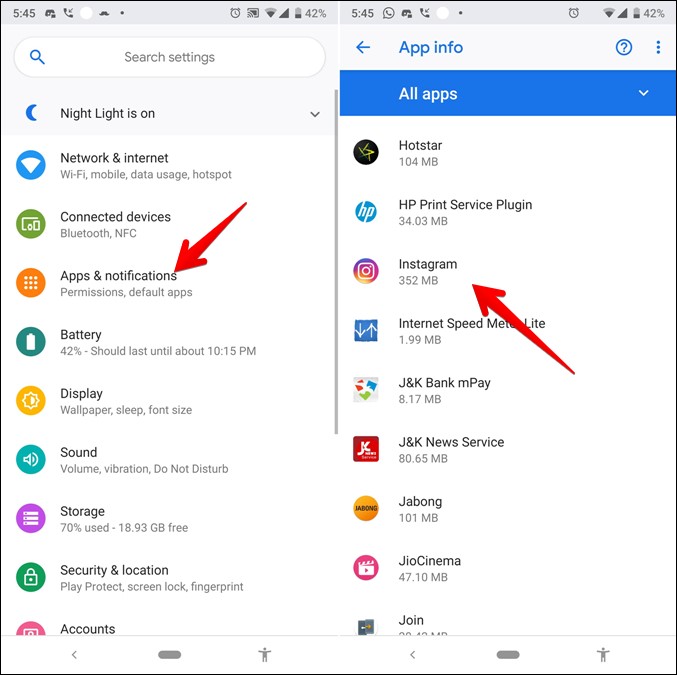
3. Нажмите Хранилище, а затем Очистить кеш. Перезагрузите телефон, чтобы проверить, устранена ли проблема. Если проблема не устранена, нажмите Очистить данные или Очистить хранилище в зависимости от доступной опции.
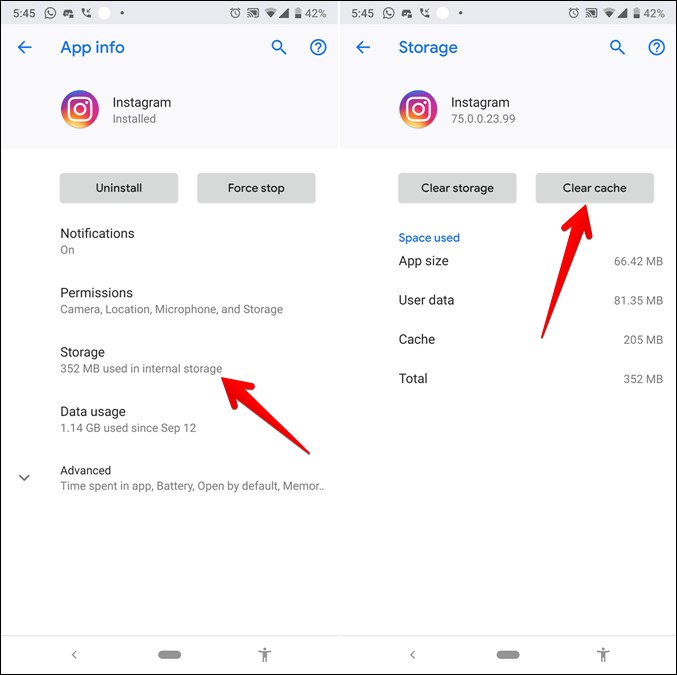
8. Обновите приложение Instagram
Иногда в приложении Instagram возникают ошибки, из-за которых лента может не работать. Чтобы это исправить, вы можете попробовать обновить приложение до последней версии. Откройте App Store (iPhone) или Play Store (Android) и найдите Instagram. Нажмите кнопку «Обновить», если она доступна.
9. Переустановите приложение Instagram
Часто проблема связана с самим приложением Instagram. Удаление и переустановка приложения может помочь решить проблему невозможности обновления ленты. Итак, удалите приложение Instagram так же, как и любое другое приложение. Перезагрузите телефон и снова установите приложение из Play Store (Android) и App Store (iPhone). Обратите внимание, что вы не потеряете фотографии, если удалите приложение Instagram.
10. Изменить адрес электронной почты
Если ни одно из вышеперечисленных решений не помогло, попробуйте изменить идентификатор электронной почты своей учетной записи Instagram. Для этого откройте Настройки Instagram. Откройте Аккаунт >Личная информация. Добавьте новый адрес электронной почты. Вам придется использовать новый адрес электронной почты для входа в учетную запись в будущем.
11. Будьте терпеливы
Если Instagram отправил вам электронное письмо или показывает ошибку «Это действие будет недоступно в течение некоторого времени», наберитесь терпения и дождитесь указанного времени. Instagram автоматически разблокирует вас.
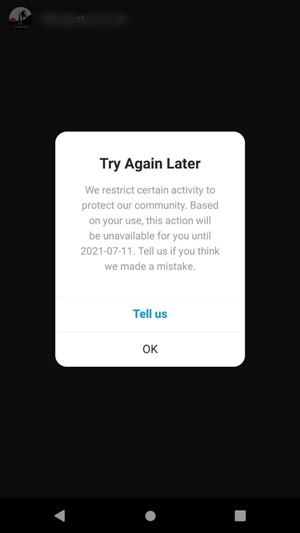
Поступайте правильно
Надеемся, что одно из вышеперечисленных решений поможет решить проблему, когда лента Instagram не загружается. Когда проблема будет устранена, избегайте действий, которые нарушают правила Instagram, например использования сторонних приложений для получения большего количества подписчиков или лайков. Как только все начнет работать нормально, узнайте, как создавайте потрясающие посты в Instagram, используя шаблоны .